Ak máte ako väčšina z nás bežný spotrebiteľský účet Google, je pravdepodobné, že ste už takmer po okraj zaplnili 15 GB priestoru na Disku Google. Preto musíte z Disku Google odstrániť niekoľko súborov.
Čo potrebujete na odstránenie súborov z Disku Google
Ako pravdepodobne viete, spoločnosť Google nedávno zlúčila všetky kvóty pridelené používateľom na ukladanie súborov vo svojich službách do jedného diskového priestoru s veľkosťou 15 GB. Ak teda aktívne používate niektorú zo služieb spoločnosti Google na ukladanie svojich údajov, pridelený priestor sa môže veľmi rýchlo vyčerpať.
Po registrácii získa každý nový používateľ Google 15 GB priestoru na disku Google zadarmo. Táto služba je “cloud” na ukladanie súborov rôznych formátov a v prípade nedostatku voľného miesta sa dá rozšíriť za poplatok. Ak nechcete kupovať ďalšie GB, alternatívnym riešením nedostatku miesta bude selektívne vyčistenie Disku Google od nepotrebných objektov.
Ak chcete odstrániť súbory z Disku Google, tu je návod, ako to môžete urobiť.
Ako odstrániť súbory z Disku Google v počítači
Najjednoduchší spôsob, ako odstrániť videá, dokumenty a fotografie z Disku Google, je použiť webovú verziu služby. Nasledujúce pokyny sú univerzálne pre všetky webové prehliadače.
Ak teda chcete odstrániť súbory z Disku Google pomocou počítača, musíte postupovať podľa týchto krokov:
- Najprv otvorte webový prehliadač a prejdite na webovú lokalitu Disk Google.
- Potom sa v prípade potreby prihláste do svojho konta Google.
- Potom prejdite na súbor, ktorý chcete odstrániť, a kliknite naň pravým tlačidlom myši.
- V rozbaľovacej ponuke vyberte možnosť “Odstrániť”.
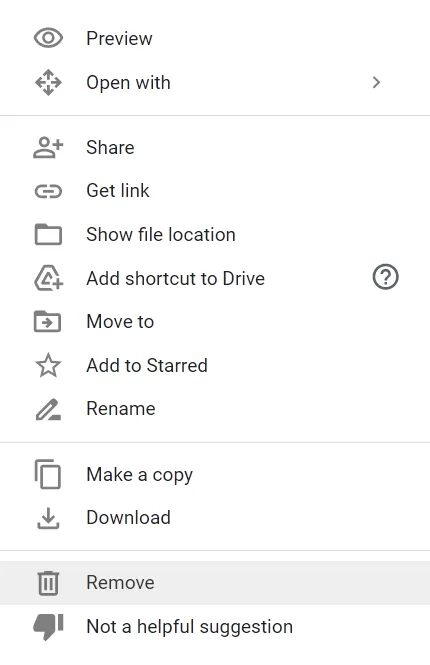
Nepotrebné objekty môžete tiež jednoducho presunúť do koša kliknutím a pretiahnutím na príslušnú položku v ponuke na ľavej strane.
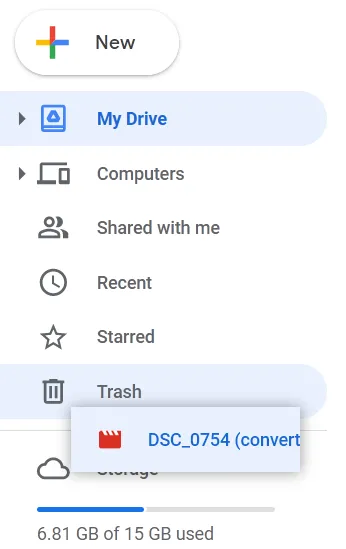
Nemôžete to však urobiť so súborom v časti “Navrhované”.
Ak chcete z Disku Google odstrániť viacero súborov alebo priečinkov naraz, musíte postupovať podľa týchto krokov:
- Najprv vyberte nepotrebné údaje (umiestnite kurzor myši do voľného priestoru vedľa súborov, podržte ľavé tlačidlo myši a pohybujte kurzorom, ťahajte ho obdĺžnikovou plochou).
- Odstráňte ich kliknutím na príslušné tlačidlo v kontextovej ponuke alebo ich pretiahnutím do “koša”.
Ak chcete vymazať priečinok s košom v službe Disk Google, musíte postupovať podľa týchto krokov:
- Otvorte priečinok Kôš na disku Google.
- Potom kliknite na tlačidlo “Vyprázdniť kôš” v pravom hornom rohu obrazovky, čím odstránite všetky súbory z priečinka “Kôš”.
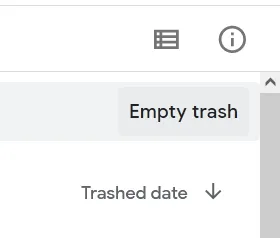
- Potom kliknite na tlačidlo “Odstrániť navždy” v zobrazenom okne.
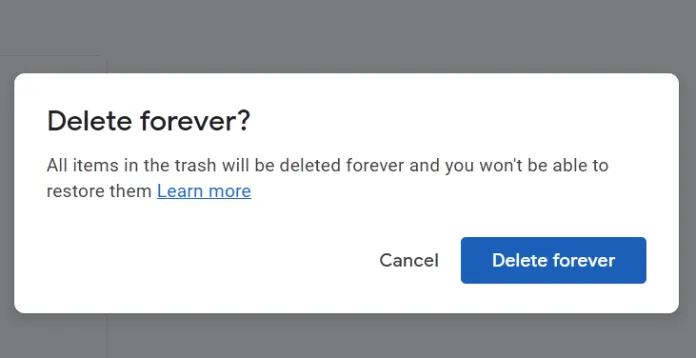
Ak chcete z priečinka Kôš odstrániť iba jeden alebo niekoľko súborov, postupujte takto:
- Prejdite do priečinka Kôš na disku Google.
- Potom kliknite pravým tlačidlom myši na súbor, ktorý chcete odstrániť.
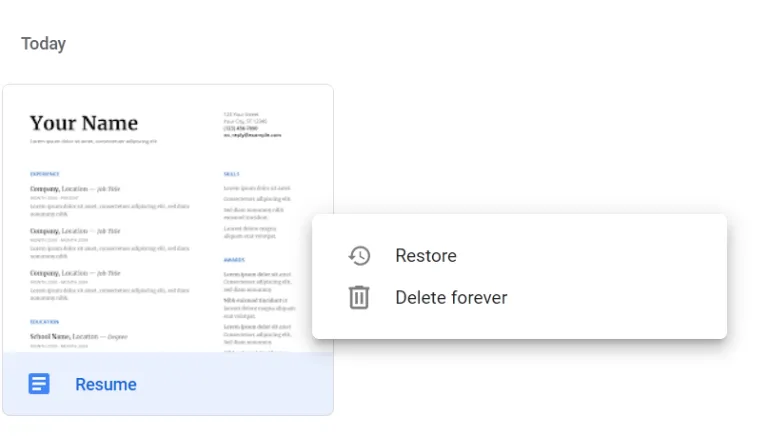
- Nakoniec vyberte možnosť “Odstrániť navždy”.
Vybrané súbory a priečinky budú teraz z vášho Disku Google natrvalo odstránené a nebudú viac prístupné.
Súbor môžete vrátiť z priečinka Kôš do priečinkov na disku Google aj výberom možnosti Obnoviť.
Musíte si tiež uvedomiť, že položky v priečinku “Kôš” sa po 30 dňoch automaticky navždy vymažú.
Ako odstrániť súbory z Disku Google v mobilnom zariadení
Ak používate Disk Google v smartfóne, môžete z neho natrvalo odstrániť súbory priamo z aplikácie Disk Google. Postupujte podľa nasledujúcich krokov:
- Otvorte aplikáciu Disk Google v mobilnom zariadení.
- Potom nájdite súbor, ktorý chcete odstrániť, a ťuknite na ikonu “troch bodiek” pod ním.
- Potom prejdite nadol a vyberte možnosť Odstrániť.
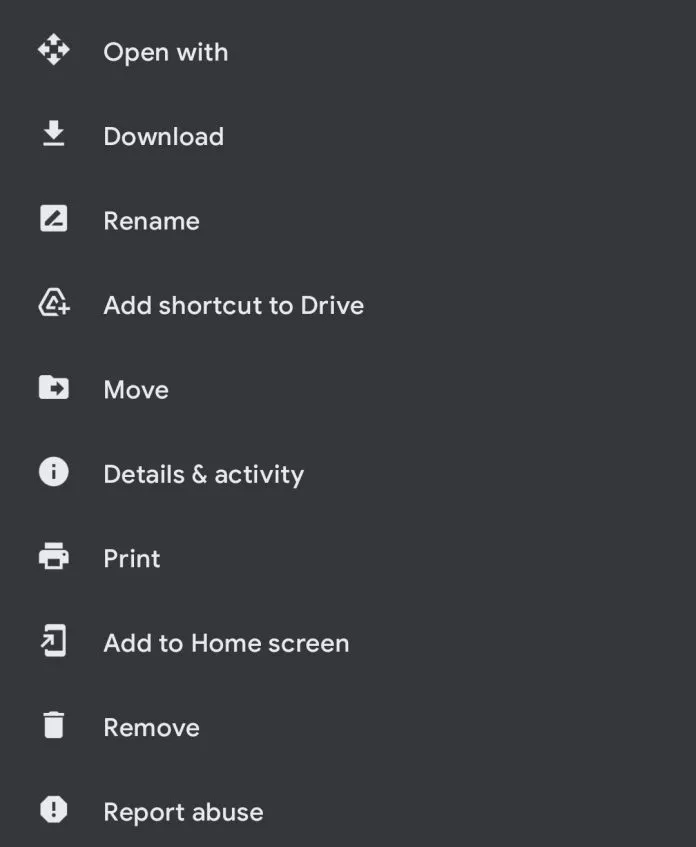
- Nakoniec ťuknite na tlačidlo “Presunúť do koša”.
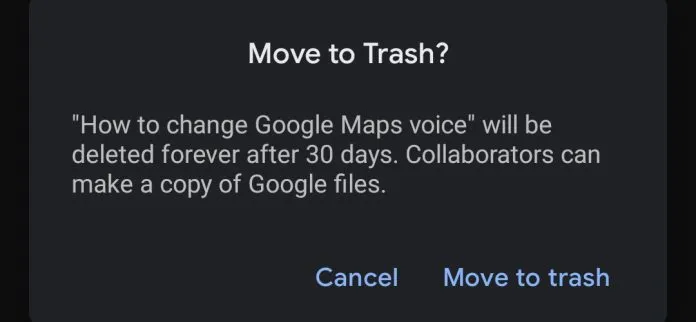
Ak chcete z priečinka Kôš odstrániť iba jeden alebo niekoľko súborov, postupujte takto:
- Otvorte priečinok Kôš a prejdite na súbor, ktorý chcete navždy odstrániť.
- Potom ťuknite na ikonu “troch bodiek” a vyberte možnosť “Odstrániť navždy”.
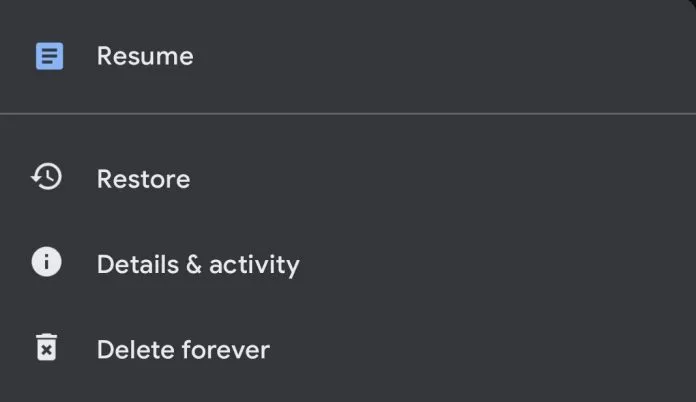
Súbor môžete vrátiť z priečinka Kôš do priečinkov na disku Google aj výberom možnosti Obnoviť.
Čo ak chcete odstrániť súbory zdieľané na Disku Google
Ak ste predtým zdieľali niekoľko súborov s niekým iným na Disku Google, možno budete musieť pred ich odstránením vykonať ďalšie kroky, pretože súbory sa stanú nedostupnými pre osoby, s ktorými ste ich zdieľali. Pri odstraňovaní zdieľaných súborov je teda dôležité rozhodnúť sa, či ľuďom, ktorých ste zdieľali, umožníte vlastniť súbor, aby ste ho mohli odstrániť bez toho, aby ste zasahovali do práce niekoho iného.
Súbory, ktoré s niekým zdieľate, budú v tom istom hlavnom priečinku, v ktorom sa nachádzajú ostatné nezdieľané súbory. Súbory, ktoré ste s niekým zdieľali, však môžete identifikovať podľa ikony “používateľa” vedľa názvov súborov.
Prístup k súborom a priečinkom môžete zistiť tak, že na ne kliknete pravým tlačidlom myši a z ponuky vyberiete položku “Zobraziť podrobnosti”. Tým by sa mali načítať podrobné informácie o súbore alebo priečinku v bočnom paneli, ktorý sa zobrazí vpravo.
Môžete obnoviť trvalo vymazané súbory z Disku Google
Ak ste natrvalo vymazali súbory z Disku Google, vedzte, že ich nemôžete sami obnoviť. Existuje však jeden spôsob, ako ich obnoviť – požiadajte spoločnosť Google, aby spustila proces obnovy. Na dokončenie tohto procesu musíte používať službu Disk Google so zákazníckym účtom.









